In generale, il consiglio per proteggere i tuoi account su Internet è utilizzare password univoche, lunghe e complesse. Questo è un buon consiglio; però, autenticazione a due fattori o 2FA è un ulteriore livello di protezione per il tuo account, rendendolo ancora meno probabile che venga compromesso.
Un po' di autenticazione a due fattori
L'autenticazione della password ruota attorno al concetto di qualcosa che conosci, in questo caso la password. Il problema con questo approccio è che questa conoscenza può essere acquisita da altre persone; spesso, ciò accade tramite violazioni dei dati o perché le persone tendono a scegliere password deboli.
L'autenticazione 2FA utilizza sia qualcosa che conosci sia qualcosa che possiedi, generalmente la tua password e un telefono cellulare. Richiedendo una password, hai ancora la protezione di tale conoscenza, che impedisce a qualcuno che ruba o trova il tuo telefono di accedere a tutti i tuoi account. Utilizzando un telefono o un token di autenticazione, la tua identità viene verificata anche dal fatto che possiedi il tuo dispositivo.
L'approccio di qualcosa che conosci e qualcosa che hai è significativamente più sicuro di entrambi i concetti da soli. Questo perché aggiunge complicazioni significative a qualsiasi attore illegittimo che tenti di accedere al tuo account. Ad esempio, se qualcuno indovina o scopre la tua password, deve comunque accedere al tuo dispositivo. In alternativa, se qualcuno ruba il tuo telefono, ha comunque bisogno della tua password per poter accedere. In genere il tipo di persona che sarebbe o potrebbe essere in grado di fare uno non può fare l'altro altrettanto facilmente.
In genere, esistono tre metodi di 2FA: SMS, app di autenticazione e token di autenticazione. Con gli SMS, un codice una tantum e limitato nel tempo viene inviato tramite SMS al tuo numero di cellulare confermato e deve essere inserito per accedere. Con le app di autenticazione, ottieni un codice simile che devi inserire o approvare una notifica push, a seconda dell'app. I token di autenticazione hanno un generatore di numeri basato sul tempo; devi solo inviare il numero attuale per accedere al tuo account.
Come attivare la verifica a due fattori su Slack
Slack supporta l'uso dell'autenticazione tramite SMS e app di autenticazione. Per abilitare entrambi, devi accedere alle impostazioni del tuo account. Fai clic sull'immagine del tuo profilo nell'angolo in alto a destra, quindi fai clic su "Visualizza profilo".
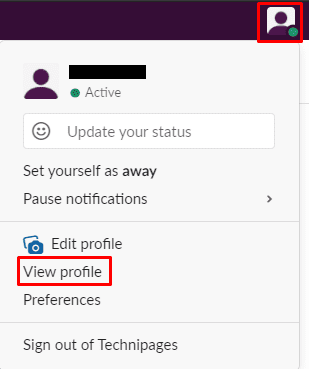
Nel tuo profilo, fai clic sull'icona con tre punti etichettata "Altro". Quindi fare clic su "Impostazioni account" nel menu a discesa.
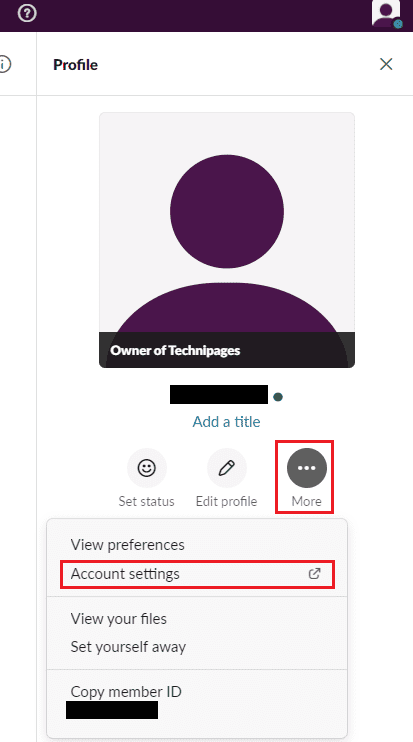
Nelle impostazioni dell'account, fai clic su "Espandi" nel campo "Autenticazione a due fattori". Fai clic su "Configura l'autenticazione a due fattori".
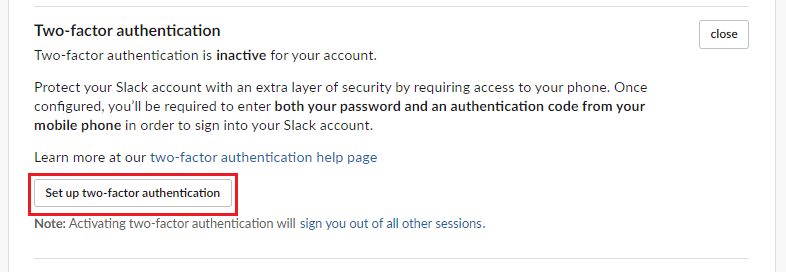
Inserisci la tua password per confermare la proprietà dell'account. Quindi seleziona se desideri utilizzare SMS o un'app di autenticazione.
Suggerimento: se desideri utilizzare un'app di autenticazione, dovrai installarla sul telefono prima di questo punto. Slack suggerisce le seguenti app di autenticazione, sebbene anche altre possano funzionare.
- i phone: Google Authenticator, Duo Mobile, 1Password, Authy, Autenticatore Microsoft
- Android: Google Authenticator, Duo Mobile, 1Password, Authy, Autenticatore Microsoft
- Windows Phone: Duo Mobile
Se stai utilizzando un'app, segui la procedura per aggiungere un nuovo account all'app. Quando sei pronto, scansiona il codice QR sullo schermo con la fotocamera del telefono per connetterti, inserisci il codice di conferma a sei cifre e fai clic su "Verifica codice".
Se preferisci utilizzare gli SMS, scegli il tuo paese dall'elenco. Inserisci il tuo numero di telefono, inclusi eventuali prefissi di paese o area geografica applicabili. Inserisci il codice di conferma a sei cifre che ricevi via SMS, quindi fai clic su "Verifica codice
Conclusione."
Suggerimento: se sei membro di più aree di lavoro, dovrai configurare 2FA in modo indipendente per ogni area di lavoro poiché vengono trattati come account separati.
Nota: dovresti eseguire il backup sicuro dei "Codici di backup" che ricevi in quanto possono essere utilizzati una volta ciascuno nel caso in cui perdi l'accesso al tuo dispositivo. Se perdi il dispositivo e i codici di backup, dovrai chiedere a un amministratore o proprietario dell'area di lavoro di rimuovere 2FA dal tuo account.
2FA è un potente strumento di sicurezza progettato per aumentare significativamente i livelli di sicurezza dell'account. Seguendo i passaggi di questa guida, puoi configurare 2FA da applicare al tuo account Slack.